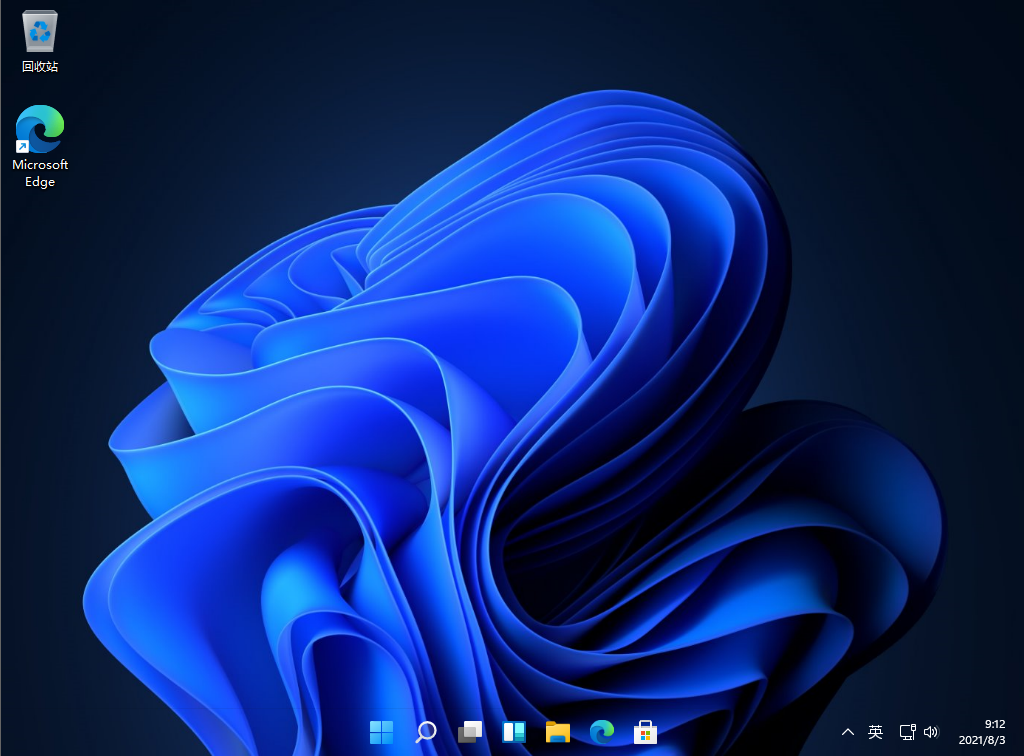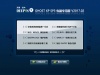Win11 22489.1000 原版镜像 V2021.10

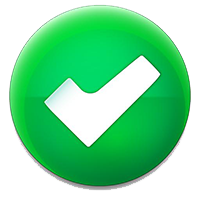 无插件
无插件
 360 √
360 √
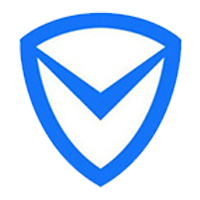 腾讯 √
腾讯 √
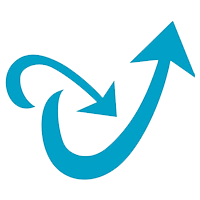 金山 √
金山 √
 瑞星 √
瑞星 √
Win11 22489 1000 原版镜像是微软在beta渠道推送的最新Win11预览版,这个版本带来“你的微软帐户”页面,右键菜单性能改进,这里我大家带来最新版的镜像文件下载,让你在这可以抢先体验新版内容!
Win11 22489.1000 原版镜像系统特点
1、关闭了后台多余的注册表信息,提高系统运行速度。
2、自动检索客户的配置硬件信息,自动安装相关驱动。
3、超具人性化的系统软件分类,将可以删除的文本文档数据信息全部储存在C盘之外。
4、适用开展卸载掉不必要的sata/raid/scsi驱动,保证电脑正常使用。
5、扫描机全盘安装包,避免木马程序以及手机软件的危害,确保该win11系统纯净。
6、智能型进行电脑装机全过程,客户无需开展过多实际操作,只需等候就可以。
7、屏蔽现阶段市场上绝大多数电脑浏览器的广告弹窗,避免网页页面界面会按弹出得各式各样IE插件。
8、系统软件还可以自行辨别笔记本电脑以及电脑台式机类型,若是电脑台式机便会运作数字小键盘,若是检测到笔记本则马上关闭。
Win11 22489.1000 原版镜像更新内容
Build 22489 中的新增功能
您的 Microsoft 帐户设置页面
我们开始在“设置”》“帐户”下推出“您的 Microsoft 帐户”的新入口点。单击此新入口点会将您带到一个新设置页面,该页面显示与您的 Microsoft 帐户相关的信息,包括您对 Microsoft 365 的订阅、订单历史记录链接、付款详细信息和 Microsoft 奖励。这允许您直接在 Windows 11 的“设置”中访问您的 Microsoft 帐户。我们首先开始向一小部分 Insiders 推出此功能,然后会随着时间的推移逐渐增加。
新的您的 Microsoft 帐户设置页面。
随着时间的推移,我们计划根据您通过在线服务体验包从反馈中心获得的反馈改进您的 Microsoft 帐户设置页面。这些在线服务体验包的工作方式与Windows 功能体验包类似这样做,允许我们在主要操作系统更新之外对 Windows 进行更新。两者之间的区别在于 Windows 功能体验包可以在 Windows 的多个领域提供广泛的改进,而在线服务体验包专注于为特定体验提供改进,例如新的您的 Microsoft 帐户设置页面。例如,在 Windows 更新下,这将显示为“在线服务体验包 – Windows.Settings.Account”,并带有版本号。现在,我们首先使用新的您的 Microsoft 帐户设置页面测试此机制。
变化和改进
我们添加了对指定解析器发现的支持,它允许 Windows 从仅通过其 IP 地址知道的 DNS 解析器中发现加密的 DNS 配置。有关更多详细信息,请参阅此博客文章。
为了提高一致性,我们将 Connect 应用程序的名称更新为“无线显示”。此应用程序是按需功能 (FOD),可以通过转到“设置”》“应用程序”》“可选功能”》“添加可选功能”来启用。
我们将“设置”中的“应用和功能”拆分为“应用”下的“已安装应用”和“高级应用设置”两个页面。
如果您上周错过了,请提醒您 Windows Sandbox 现在可在 ARM64 PC 上运行!
修复
[任务栏]
辅助监视器上的应用程序图标现在应该更可靠地绘制而不是空白。
停止了使用“桌面”弹出式上下文菜单时有时会发生的 explorer.exe 崩溃。
修复了关闭桌面弹出窗口时有时会发生的 explorer.exe 崩溃。
[文件管理器]
当右键单击文件资源管理器中的驱动器时,固定到快速访问现在是一个顶级选项。
我们改进了上下文菜单启动性能。
进行了一些修复以帮助提高使用文件资源管理器时 explorer.exe 的可靠性。
[开窗]
在任务视图中关闭窗口现在应该看起来不那么紧张了。
做了一些工作来帮助解决在最近的 Dev Channel 版本中调整某些应用程序大小时导致应用程序窗口闪烁的问题。
[设置]
解决了在转到 Windows 更新后导致设置在某些情况下崩溃的问题。
添加了搜索触摸键盘设置时搜索结果中缺少的空格。
修复了尝试自定义车轮设置中的选项时设置崩溃的问题。
如果动画被关闭,使用 X 关闭通知将不再有动画。
修复了导致媒体控件有时在最近播放音乐时不显示在快速设置中的问题。也被认为影响了硬件媒体密钥的使用。
快速设置中 Wi-Fi 选项的工具提示不应再飞到屏幕顶部。
[其他]
缓解了导致任务管理器中的“进程”选项卡有时为空白的潜在问题。这也被认为是导致 UAC 最近打开非常缓慢的相同根本原因。
解决了 Xbox Game Pass 游戏无法安装错误 0x00000001 的问题。
修复了 PowerShell 中的 get-winevent 因 InvalidOperationException 而失败的问题(问题 #60740)。
减轻了最近几次飞行中发生的高命中 mousocoreworker.exe 崩溃。
在有图标和文本的情况下,做了一些工作来尝试改进通知按钮中文本的布局。
如果已卸载提示应用程序,入门应用程序将不再崩溃。
修复了在更新以前的版本时导致某些设备使用 SYSTEM_SERVICE_EXCPTION 进行错误检查的问题。
进行了底层更改以帮助解决导致某些用户在启动时看到意外“坏图像”错误消息对话框的问题。
注意:来自活动开发分支的 Insider Preview 版本中的一些修复程序可能会进入 Windows 11 已发布版本的服务更新,该版本于 10 月 5 日正式发布。
已知的问题
[一般的]
在此版本中,您会注意到主 Windows 更新设置页面下的Windows 更新、恢复和面向开发人员的链接。您将需要再次单击 Windows 更新以检查更新。“恢复”和“面向开发人员”链接不应出现在设置中的“Windows 更新”下。这些问题将在未来的版本中修复。
用户从 Builds 22000.xxx 或更早版本更新到使用最新 Dev Channel ISO 的较新 Dev Channel 版本,可能会收到以下警告消息:您尝试安装的版本是 Flight Signed。要继续安装,请启用航班签名。如果您收到此消息,请按“启用”按钮,重新启动 PC,然后重试更新。
某些用户可能会遇到屏幕和睡眠超时减少的情况。我们正在调查更短的屏幕和睡眠超时可能对能源消耗产生的潜在影响。
[开始]
在某些情况下,使用从开始或任务栏搜索时可能无法输入文本。如果遇到此问题,请按键盘上的 WIN + R 启动“运行”对话框,然后将其关闭。
[文件管理器]
尝试重命名桌面上的项目在此版本中无法正常工作。如果您打开文件资源管理器,导航到桌面文件夹并尝试从那里重命名,它应该可以工作。
[任务栏]
切换输入法时,任务栏有时会闪烁。
我们正在修复一个问题,该问题导致工具提示悬停在任务栏一角后出现在意外位置。
[搜索]
单击任务栏上的搜索图标后,搜索面板可能无法打开。如果发生这种情况,请重新启动“Windows 资源管理器”进程,然后再次打开搜索面板。
【快速设置】
我们正在调查来自 Insiders 的报告,即音量和亮度滑块在快速设置中未正确显示。
对于开发者
您可以在aka.ms/windowsinsidersdk下载最新的 Windows Insider SDK 。
SDK NuGet 包现在也在NuGet Gallery 上发布 | WindowsSDK,其中包括:
用于 .NET 应用程序的.NET TFM 包,如aka.ms/windowsinsidersdk 所述
每个体系结构的 Win32 头文件和库的C++ 包
BuildTools 包,当您只需要 MakeAppx.exe、MakePri.exe 和 SignTool.exe 等工具时
这些 NuGet 包提供对 SDK 的更精细访问,并更好地集成到 CI/CD 管道中。
使用教程
在安装系统前,请注意备份C盘上的重要数据,系统重装会重置C盘,建议提前转移个人资料并备份硬件驱动。下面推荐二种安装系统的方式,用户根据自己的情况选择方法安装。
1、硬盘安装(无光盘、U盘,推荐)
关闭电脑中的各种杀毒软件,否则容易出现安装失败。
下载本站系统iso文件,并把iso文件解压到D盘或者其他盘,切记不能解压在桌面或解压在系统盘C盘。
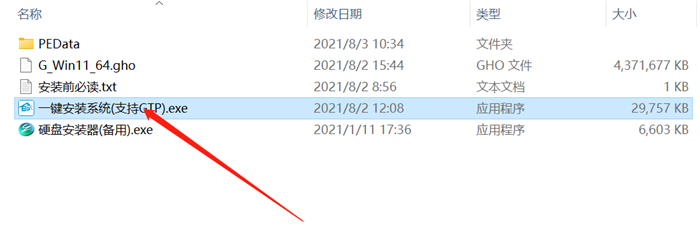
点击【一键安装系统(GTP).exe】之后,全程自动安装。
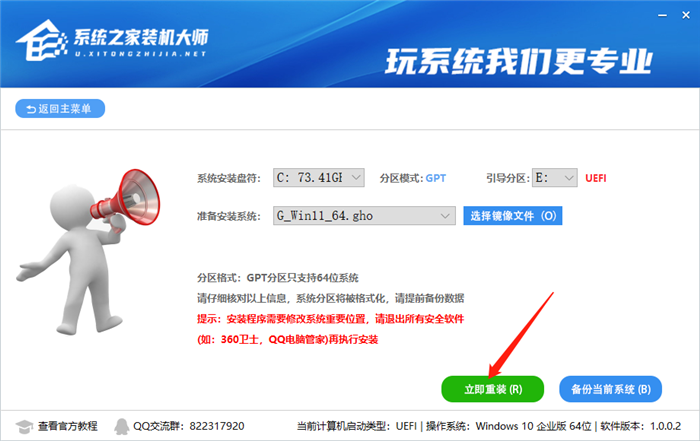
2、U盘安装(有U盘)
下载U盘启动盘制作工具,推荐【系统之家装机大师】,插入U盘,一键制作USB启动盘,将下载的系统复制到已制作启动完成的U盘里,重启电脑,设置U盘为第一启动项,启动进入PE,运行桌面上的“系统之家一键装机”,即可启动GHOST进行镜像安装。
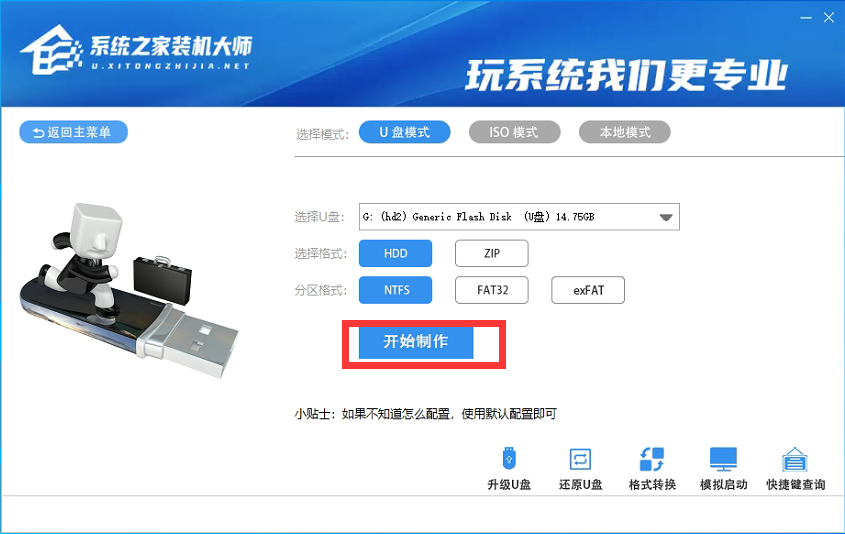
免责条款
本Windows系统及软件版权属各自产权人所有,只可用于个人研究交流使用,不得用于商业用途,且系统制作者不承担任何技术及版权问题,请在试用后24小时内删除。如果您觉得满意,请购买正版!
下载地址
常见问题
猜你还需安装这些软件
大家正在下
-

Windows11 25H2 64位 专业版 V26200.7171
√ 微软MSDN原版 系统大小:5.02 GB
√ 安全无毒 系统语言:简体中文
√ 快速装机首选 发布日期:2025-12-01
-

热门系统
装机必备 更多+
Win11系统排行榜
Windows11 24H2 64位 官方正式版 V26100.7462
2【纯净之家】Windows11 24H2 64位 专业精简版
3【纯净之家】Windows11 23H2 64位 游戏优化版
4【纯净之家】Windows11 23H2 64位 专业工作站版
5【纯净之家】Windows11 23H2 64位 纯净专业版
6【纯净之家】Windows11 23H2 64位 企业版
7【纯净之家】Windows11 23H2 64位 中文家庭版
8【纯净之家】Windows11 23H2 64位专业精简版
9【纯净之家】Windows11 23H2 64位 纯净家庭版
10Windows11 23H2 64位 官方正式版 V22631.6276